Если вы являетесь владельцем или разработчиком веб-сайта, возможность доступа к файлам и каталогам вашего приложения имеет решающее значение для внесения обновлений, настройки параметров и устранения неполадок. Один из наиболее распространенных способов сделать это — подключиться к вашему приложению с помощью SSH/SFTP, что обеспечивает безопасный и эффективный способ передачи файлов и выполнения команд. В этом руководстве мы покажем вам, как подключиться к вашему приложению, размещенному на Cloudways , с помощью SSH/SFTP, чтобы вы могли легко получать доступ к своим файлам и управлять ими. Независимо от того, являетесь ли вы новичком или опытным пользователем, это руководство предоставит вам знания и инструменты, необходимые для оптимизации вашего рабочего процесса и максимально эффективного использования хостинга Cloudways.

Понимание SSH и SFTP: безопасные способы управления вашими данными
Когда дело доходит до управления данными между компьютерами или серверами через Интернет, безопасность должна быть главным приоритетом. Вот тут-то и появляются Secure Shell (SSH) и протокол безопасной передачи файлов (SFTP).
SSH обеспечивает безопасный способ проверки подлинности и шифрования данных, передаваемых между двумя устройствами, поэтому любая связь между ними не может быть расшифрована какой-либо третьей стороной. Это особенно важно при управлении конфиденциальными данными или обновлении вашего веб-сайта или приложения.
Но SSH не ограничивается только передачей файлов. Вы также можете использовать его для запуска дополнительных инструментов, таких как Composer, Git, WP-CLI для WordPress и даже запросов к базе данных, что делает его универсальным и эффективным инструментом для управления вашим веб-сайтом или приложением.
Создавайте потрясающие сайты
С лучшим бесплатным конструктором страниц Elementor
Начать сейчасТочно так же SFTP — это безопасный протокол передачи файлов, который работает через SSH, добавляя дополнительный уровень безопасности к вашим передачам файлов. Он шифрует передаваемые данные, гарантируя, что никто не сможет их перехватить и прочитать в открытом виде. Поэтому мы настоятельно рекомендуем использовать SFTP для всех ваших потребностей в передаче файлов.
Подключитесь к вашему приложению с помощью SSH/SFTP
Прежде чем вы сможете начать подключение к своему приложению, размещенному в Cloudways, с помощью SSH/SFTP, необходимо выполнить несколько предварительных условий. К ним относятся:
- Главное имя пользователя или имя пользователя приложения: вам понадобится имя пользователя, связанное с вашей учетной записью Cloudways или конкретным приложением, к которому вы хотите получить доступ.
- Пароль: вам также понадобится пароль, связанный с вашим именем пользователя.
- Общедоступный IP-адрес: он также известен как IP-адрес вашего сервера, и вы можете найти его на своей платформе Cloudways.
В следующих шагах мы расскажем вам, как найти эту информацию на вашей платформе Cloudways. Обратите внимание, что, хотя для главного пользователя по умолчанию включен доступ по SSH, вам нужно будет вручную включить доступ по SSH для всех пользователей приложения. Имея эти предварительные условия, вы будете готовы подключиться к своему приложению и начать вносить изменения с помощью SSH/SFTP.
Доступ к учетным данным вашего приложения
Чтобы подключиться к вашему приложению на платформе Cloudways, вам потребуется доступ к вашим учетным данным. Доступны два типа учетных данных: основные учетные данные и учетные данные приложения. Как правило, владелец веб-сайта предоставляет членам команды учетные данные приложения. Если вы не уверены, какие учетные данные использовать, обратитесь к владельцу или администратору веб-сайта.
Важно отметить, что если вы используете Microsoft Windows, вам может потребоваться включить WLS (подсистема Windows Linux) или использовать сторонний инструмент, такой как PuTTY, для подключения. Однако Cloudways также предлагает встроенную опцию SSH-терминала, которую вы можете использовать.
Для удаленного подключения вам понадобится SFTP-клиент. В этом руководстве мы будем использовать популярный и бесплатный сторонний инструмент под названием FileZilla, который совместим как с Windows, так и с macOS. Однако вы можете использовать любой SFTP-клиент по вашему выбору. Просто не забудьте загрузить его с официального сайта, чтобы убедиться, что у вас установлена последняя версия.
Чтобы подключиться к серверу Cloudways, используя свои основные учетные данные, сначала перейдите на платформу Cloudways и войдите в систему, используя свой адрес электронной почты и пароль. После входа в систему вы можете получить доступ к меню «Серверы» из верхней строки меню. Отсюда вы можете выбрать конкретный сервер, к которому хотите подключиться.

Обязательно запишите общедоступный IP-адрес, имя пользователя и пароль, указанные в разделе «Управление сервером». Эта информация будет важна при подключении к вашему серверу и доступе к вашим файлам и каталогам.

Чтобы получить доступ к серверу Cloudways, используя учетные данные вашего приложения, выполните следующие простые шаги:
Войдите в свою учетную запись Cloudways Platform, используя свой адрес электронной почты и пароль.
После входа в систему перейдите на вкладку «Серверы», расположенную в верхней строке меню.

Выберите сервер, на котором размещено приложение, для которого вы хотите получить доступ к учетным данным.
Нажмите на кнопку «www» и выберите название интересующего вас приложения.
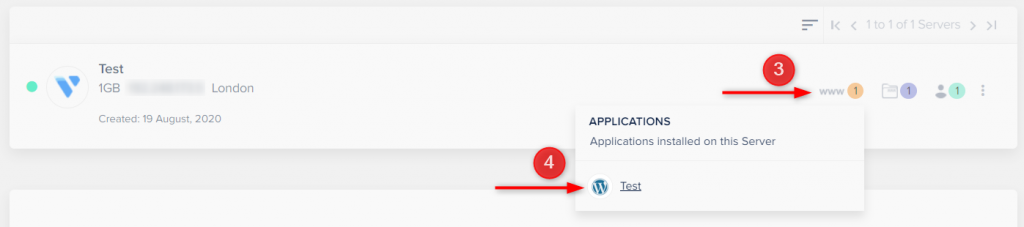
Найдите раздел «Учетные данные приложения», где вы можете найти общедоступный IP-адрес вашего приложения, имя пользователя и пароль. Обязательно запишите эту информацию для дальнейшего использования.

Выполнив эти шаги, вы сможете быстро и легко получить доступ к учетным данным вашего приложения в Cloudways и начать управлять своим веб-сайтом с большим контролем и гибкостью.
Инициация подключения — SSH
Чтобы подключиться к вашему приложению, размещенному в Cloudways, с помощью SSH/SFTP, вам необходимо выполнить несколько простых шагов. Сначала запустите клиент PuTTY и введите свое имя хоста, которое является общедоступным IP-адресом вашего сервера. Затем введите порт 22, который является стандартным TCP-портом для SSH, и нажмите «Открыть».

Если вы впервые подключаетесь к серверу, вы можете увидеть запрос ключа RSA2. Просто нажмите «Да», чтобы сделать этот узел доверенным для будущих подключений.

Вход на сервер — SSH (Microsoft Windows)
Введите свое мастер-имя или имя пользователя приложения, которое вы ранее отметили. Вы можете вставить скопированный элемент в терминал, нажав один раз правой кнопкой мыши. Обратите внимание, что экран терминала будет работать только с клавишами со стрелками для навигации, а не с мышью.

Введите пароль. Обратите внимание, что из соображений безопасности при вводе пароля символы отображаться не будут.

Нажмите Enter, чтобы войти на сервер. После успешного входа в систему вы сможете запускать такие команды, как «ls», для навигации по своим файлам и каталогам. Если вы используете основные учетные данные, вам нужно будет перейти в папку целевого приложения, а если вы используете учетные данные приложения, вы попадете непосредственно в соответствующую папку приложения.

Вход на сервер — SSH (Linux/macOS)
Вам не нужен внешний SSH-клиент для Linux/macOS для подключения к вашему серверу Cloudways, но вы можете использовать его, если хотите. В этом руководстве мы будем использовать Linux (Ubuntu).
Чтобы начать работу, откройте терминал и введите следующую команду: имя пользователя относится либо к вашему основному имени пользователя, либо к имени пользователя приложения, а имя хоста — к общедоступному IP-адресу вашего сервера. Соединение SSH инициируется с использованием порта 22 по умолчанию.
ssh username@hostОбратите внимание, что вы также можете указать, какой закрытый ключ следует использовать, добавив переключатель идентификации -i в команду клиента SSH.
ssh -i ~/.ssh/id_rsa [email protected]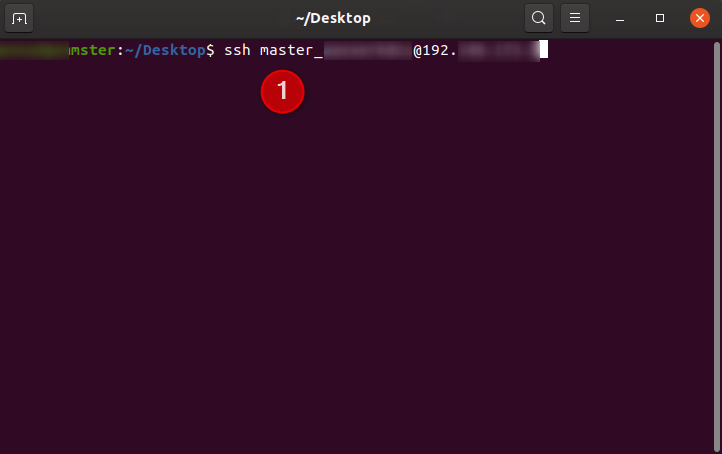
При первом подключении к вашему серверу через SSH вы можете столкнуться с запросом ключа RSA. Чтобы установить этот сервер в качестве доверенного хоста для будущих подключений, введите «да».
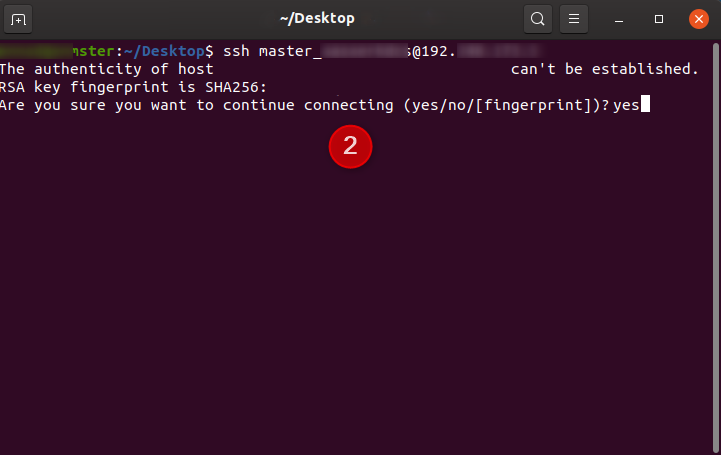
После этого вам будет предложено ввести пароль. Имейте в виду, что по соображениям безопасности ваш пароль не будет отображаться на экране, когда вы его вводите.
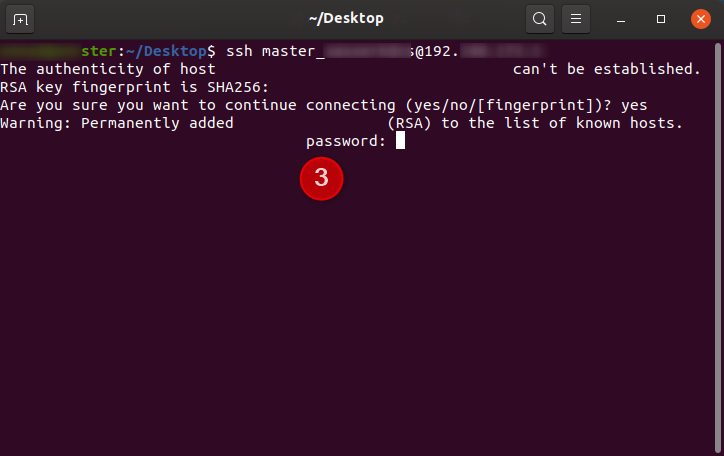
После того, как вы успешно подключились к своему серверу через SSH, вы можете начать выполнять команды, такие как «ls», для просмотра и навигации по вашим файлам и каталогам.
Важно отметить, что SSH — это мощный инструмент, который следует использовать с осторожностью, так как выполнение неправильных инструкций может привести к поломке вашего веб-сайта и удалению важных файлов. Таким образом, мы настоятельно рекомендуем использовать SSH с осторожностью и всегда создавать резервную копию приложения, над которым вы работаете, или делать полную резервную копию сервера, чтобы при необходимости можно было выполнить восстановление. Если вы используете Master Credentials, вам нужно будет перейти к целевой папке приложения, в то время как Application Credentials приведет вас прямо в соответствующую папку приложения.
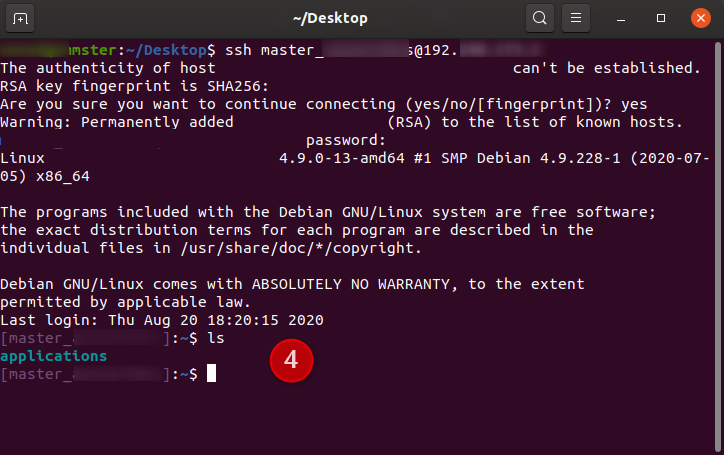
Инициирование подключений — SFTP
Чтобы инициировать SFTP-подключение к вашему серверу, размещенному в Cloudways, вам сначала нужно запустить клиент FileZilla и ввести «sftp://server-ip-address» в поле «Хост». Это гарантирует, что соединение SFTP установлено. Затем вам нужно будет ввести свое основное имя пользователя или имя пользователя приложения, которое вы должны были записать ранее, вместе с паролем. Обязательно установите порт 22, прежде чем нажимать QuickConnect, чтобы установить соединение.

После подключения вы можете перетаскивать файлы и папки между локальным компьютером и сервером. Если вы используете основные учетные данные, вам нужно будет перейти к целевой папке приложения, а если вы используете учетные данные приложения, вы будете перенаправлены прямо в соответствующую папку приложения.
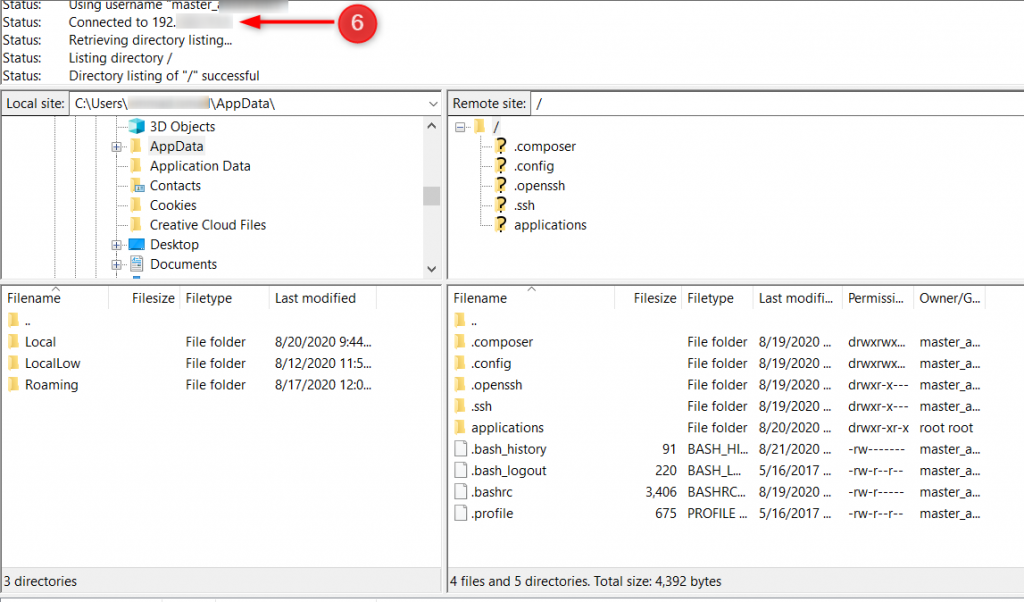
Если вы столкнулись с проблемами, связанными с разрешениями, вы можете сбросить разрешения для файлов и папок. Следуя этим шагам, вы сможете легко и безопасно подключиться к своему приложению с помощью SFTP и оптимизировать задачи управления файлами.
Подведение итогов
Подключение к вашему приложению с помощью SSH/SFTP является важным навыком для любого владельца веб-сайта или разработчика, которому необходимо эффективно управлять своими файлами и каталогами. Следуя шагам, описанным в этом руководстве, вы сможете легко установить безопасное соединение с вашим сервером, размещенным в Cloudways , и с легкостью получить доступ к своим файлам. Cloudways предоставляет удобную платформу для управления вашими потребностями в хостинге, а с помощью SSH/SFTP вы можете в полной мере использовать ее возможности для оптимизации рабочего процесса и повышения производительности. Если вы только начинаете работать с Cloudways или являетесь опытным пользователем, включение SSH/SFTP в ваш рабочий процесс может помочь вам более эффективно управлять своими файлами и вывести опыт хостинга на новый уровень.





